美能达235复印机自动扫描器、纸张自动反转器、及载体和其它的23张高清安装过程
用户定购的这款机器,从安装的角度和维修的角度来看,应该也算的上是比较麻烦和复杂的了。下面简单的说一下它的安装过程和安装中注意的一部分问题。
我们学习的是多多少少的技术,首先抛开机器的生产地哈。
下面的3个箱子从上到下为纸张自动反转器、自动扫描器、主机

先一一的拆开来,放到安全的地方排一下
下面是自动扫描器的庐山真面目

下面是主机的一部分配件,这些需要大拆机器来安装它。

下面是自动反转器的正反面脸庞。


看看下面的复印机235的原装粉盒
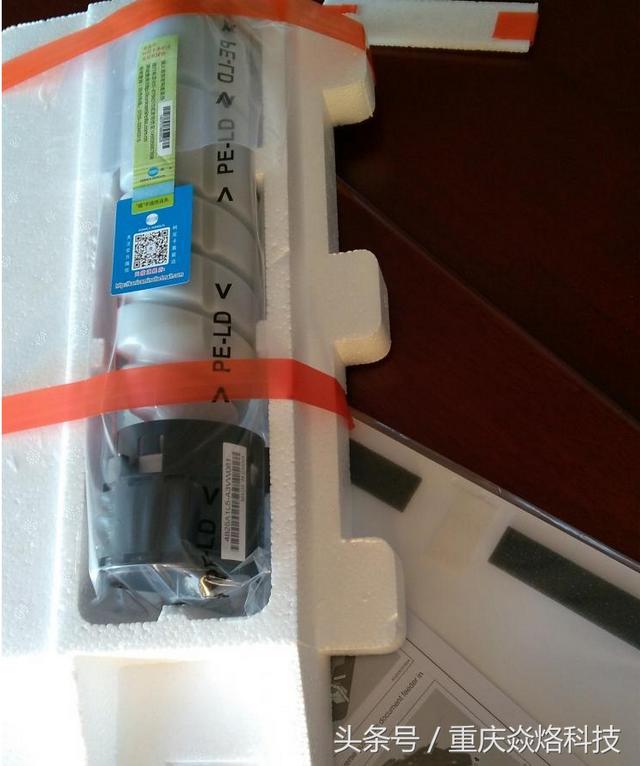
是不是还少点什么啊,不要着急,下面就是了---载体---少了它或用的时间长了复印机会出现很多问题的哟!

看看主机的样子吧……,2个纸盒,打印的速度23左右/1分钟

打开主机的侧盖可以看到机器的显影组件、加热组件等 ……

打开侧盖和前盖,拆下前盖的几颗螺丝,取下显影组件准备下一步的加载体。

取下原机器上上面的盖板和扩下主机后面的铁壳盖板,安装自动扫描器,安装时注意
1、上盖板下压的感应器头,不要碰坏了
2、自动扫描器接线时注意安装的线路不要过紧,很容易出现问题

拆下右侧的出厂护盖,安装上自动反转器,注意线路的接入点

下面是后壳自动扫描器的线路安装办法,安装时一定要固定好线路,减少以后出现的不必要的麻烦。

拆开有电源开关一边的侧盖,把风扇安装上面,以便以后迅速散热。

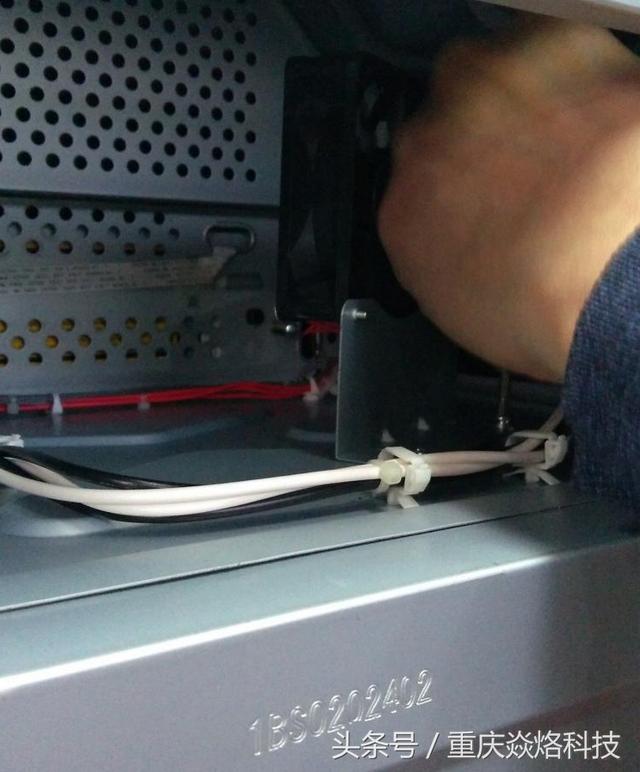

下面简单说一下安装载体的细节 问题

加注载体需注意:
1、拆载体时撕的口不要过大
2、拆时注意载体的各个部位的位置,有电云丝哟……。


说到这儿,载体加好了,安装好显影组件,安装好自动反转器,自动扫描器后。准备一张A4的纸张以宽的中间为轴对折,放入机器的扫描玻璃器上。通电,准备开机测试机器。(特别注意 :测试机器不要放粉盒)
但是出现了以下的问题




1、进入维修模式后,选择第二项ADJUST开头的--找到TCR GAIN ,将其值降为125---130左右 --确定。重新开机测试一下

2、如果还不行,再进行一下载体的初始化
进入维修模式后选择第5 项FUNCTION---TCR AUTO ADJUST
注意:在按TCR AUTO ADJUST前,关闭前盖板听到机器有反映时,按下《确定》键。再重新开机即可。
3、如果还是报错,你也不必担心,我们还有办法哟!
拆下显影组件重新组装一下,可能是加载体时某个部位没有安装到位哟!
4、最后报错问题还有的话,只有换一下载体试试了。呵呵
此机器开机测试机器时,切忌不要安装粉盒。先折好A4纸复印到提示缺粉时再安装粉盒也不迟。
,












